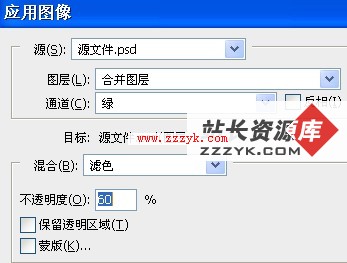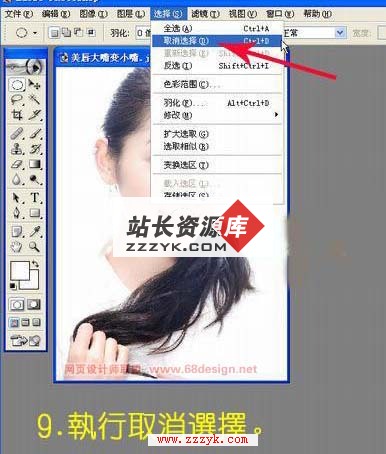Photoshop半透明婚纱照片抠图简单方法
对于婚纱、玻璃瓶子以及其他一些以白色或亮色为主的半透明的物件,这个简单的Photoshop抠图方法都很适用。1. 抠图,需要把整体图像全部彻底抠出来,先不用管哪部分是透明的。建议,最好不要用蒙版。
2. Ctrl+Alt+`(1前面那个),Ctrl+J。在图片上面就有一层半透明的图层了。
3. 把不需要透明的部分选出来,对1.里那层使用蒙版。
4. 完事,收工。如果觉得透明的太过分,可以复制2.里生成那层。不过这个方法只是一个简单的初步,一些细节还是需要加工的,比如如果图片的背景很花哨,就需要对2.中的环节进行去色或褪色处理。但就是后期处理,和抠图没关系,这里就不介绍了!
效果:
图层:
此外,这个方法还适用于照片的提亮。前面的步骤做到第2步后,直接修改复制层的图像混合模式为“滤色”即可,这样比复制图层做滤色要更加突出对比。